|
Magie de Noel

L'originale di questo tutorial lo trovi qui

Ringrazio
Michèle per avermi permesso di tradurre questo tutorial
Tutorial tradotto con psp X.
Per realizzare questa tag hai
bisogno del materiale che trovi qui
Il tube della donna è di
Jenny
I tubes della scalinata e delle
tende sono di
Guismo
I tubes della bimba e dell'albero bianco sono di
Katussia
Gli altri elementi sono stati
trovati nel web
Filtro usato
qui:
Richard Rosenman - Transparency - Eye Candy 5 Impact - VDL Adrenaline

|
Porta con te la
freccia per tenere il segno al tuo lavoro |
Preparazione
Apri i tuoi tubes in psp.
1. Apri una nuova
immagine trasparente di 800 x 650 pixel. Selezione/Seleziona tutto.
2.
Attiva il tube "home8" o altra immagine di tua scelta. Modifica/Copia e
incolla nella selezione.
Deseleziona tutto.
3.
Attiva il tube "calguismistesc1889" o altro tube di tua scelta.
Modifica/Copia e incolla come nuovo livello.
Posiziona a destra come da
lavoro finale.
4.
Attiva il tube "adriferrari_kitxmas_garland_3" o altro tube di tua
scelta. Modifica/Copia e incolla come nuovo livello.
Io ho ridimensionato questo tube
al 30%.
Posiziona in alto a destra.
5. Livelli/Duplica.
Immagine/Rifletti.
Sposta questo livello verso
sinistra affinché le due estremità di ghirlanda non si accavallino.
6.
Attiva il tube "calguisrideautheatre25109" o altro tube di tua scelta.
Modifica/Copia e incolla come nuovo livello.
Posiziona le tende nella parte
sinistra della tag.
Io ho cambiato la modalità di
miscelatura del livello da normale a moltiplica (a te vedere quello che
si addice nel tuo caso).
7.
Attiva il tube "kTs_©AnneCresci_2" o altro tube di tua scelta.
Modifica/Copia e incolla come nuovo livello.
Io ho fatto Immagine/Rifletti e
ho ridimensionato questo tube al 40%.
Regola/Messa a fuoco/Metti a
fuoco.
8.
Effetti/Effetti 3D/Sfalsa ombra: 0 / 4
/ 45 / 20 / colore nero.
9. Puoi aggiungere
altri elementi di decorazioni e altri personaggi per rendere l'interno
della casa come desideri.
L'immagine di partenza può anche
sparire sotto i tuoi tubes!
10. Livelli/Nuovo
livello raster e riempi con un colore qualsiasi (io ho messo il nero).
11. Effetti/Plug
in/Richard Rosenman/Grid Generator:
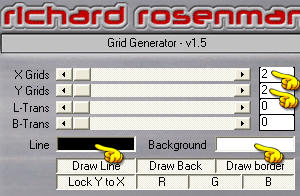
12. Effetti/Plug in/Transparency/Eliminate
White.
13. Selezione/Seleziona
tutto. Selezione/Mobile. Selezione/Immobilizza.
Selezione/Modifica/Espandi di 5
px.
14.
Riempi la selezione con il colore nero o un altro colore di tua scelta.
Deseleziona tutto.
15. Effetti/Plug in/Alien
Skin Eye Candy 5 Impact/Extrude:
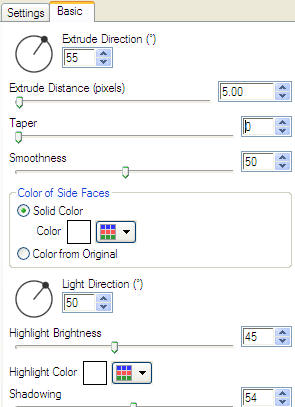
16.
Con lo strumento puntatore tira verso l'alto la parte inferiore della
tua finestra fino a 600 px di altezza nel tuo righello:

17. Effetti/Plug in/VDL
Adrenaline/Snowscape:
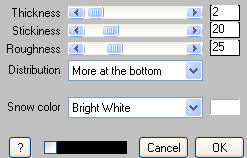
18. Attiva il tube
"kTs~lk5003" o altro tube di tua scelta. Modifica/Copia e incolla come
nuovo livello.
Io ho fatto dopo:
Effetti/Effetti d'immagine/Scostamento: orizz. -80 / vert. -62 /
trasparente e personalizzato.
19. Con lo strumento
puntatore tira il tube verso destra fino al bordo della tag.
Regola/Messa a fuoco/Metti a
fuoco.
Clicca su un altro strumento per
togliere lo strumento puntatore.
20. Attiva il tube "Jen_vrouw
359_23-11-2010" o altro tube di tua scelta. Modifica/Copia e incolla
come nuovo livello.
Posiziona come da lavoro finale.
21. Effetti/Effetti 3D/Sfalsa ombra: 0 / 4
/ 45 / 20 / colore nero.
22. Aggiungi la tua
firma.
23. Assicurati che sia tutto ben
posizionato.
Immagine/Aggiungi bordatura
simmetrica di 1 px con un colore di tua scelta (nero per me).
24.
Livelli/Innalza livello di sfondo.
25. Livelli/Duplica.
Immagine/Ridimensiona al 90%
(tutti i livelli non spuntato).
26.
Posizionati sul livello che sta sotto.
Regola/Sfocatura/Sfocatura
gaussiana: raggio 20.
27. Effetti/Plug
in/VDL Adreanline/Snowflakes:
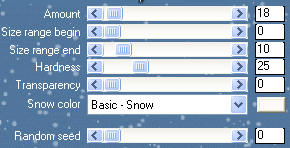
28. Immagine/Aggiungi bordatura
simmetrica di 1 px con un colore di tua scelta (nero per me).
Se non desideri fare
l'animazione della neve puoi fermarti qui e salvare il tuo lavoro in
formato jpeg.
29. Livelli/Innalza livello di
sfondo.
Livelli/Duplica per due volte.
30. Posizionati a turno
su ciascuno dei tre livelli e applica loro l'effetto Snowflakes
precedente, cambiando però di volta in volta il valore di Random seed.
Ora sei pronto per l'animazione.
ANIMAZIONE
1. In psp chiudi la
visibilità dei due livelli in alto e posizionati sul primo livello in
basso "Raster 1".
Modifica/Copia.
2. Apri Animation Shop.
Modifica/Incolla come nuova
animazione.
3. Torna su psp.
Chiudi la visibilità del livello
"Raster 1", riapri la visibilità del livello del livello che
sta sopra e posizionati su esso.
Modifica/Copia.
4. Torna su Animation.
Modifica/Incolla dopo il
fotogramma corrente.
5. Torna su psp.
Chiudi la visibilità del livello
centrale, riapri la visibilità del livello del livello che sta in cima e
posizionati su esso.
Modifica/Copia.
6. Torna su Animation.
Modifica/Incolla dopo il
fotogramma corrente.
7. Sempre in
Animation. Modifica/Seleziona tutto.
8. Modifica/Proprietà
fotogramma: metti il valore 20.
Visualizza l'animazione
cliccando su questa icona:

Ferma l'animazione cliccandoci
di nuovo sopra.
9. Puoi variare la
velocità dell'animazione nel modo seguente:
Animazione/Proprietà fotogramma:
più la cifra è grande e più l'animazione è lenta.
10. Se il risultato ti
piace puoi salvare in formato gif.
In Animation puoi anche
ridimensionare la tua animazione:
Animazione/Ridimensiona
Animazione: scegli la dimensione voluta in px.
Tutorial tradotto da Byllina il 31 dicembre 2010
e registrato su TWI

Tradotti Tag Michèle
Home
|